Veel Windows-gebruikers zitten dagelijks op hun pc of laptop, maar kennen niet alle tips en trucs om handiger, sneller en gemakkelijker te werken. Lees hier Windows tip 2 over standaardprogramma instellen.
Onder redactie van Rob Coenraads
Het is je misschien wel eens overkomen: na het installeren van een nieuw fotoprogramma worden al je afbeeldingen voortaan in dat programma geopend wanneer je erop dubbelklikt – zelfs wanneer je niet eens van plan was om je afbeeldingen te bewerken. Daarnaast vond je het standaardprogramma van Windows veel fijner om even snel een foto te bekijken. Met deze tip zet je dat weer recht.
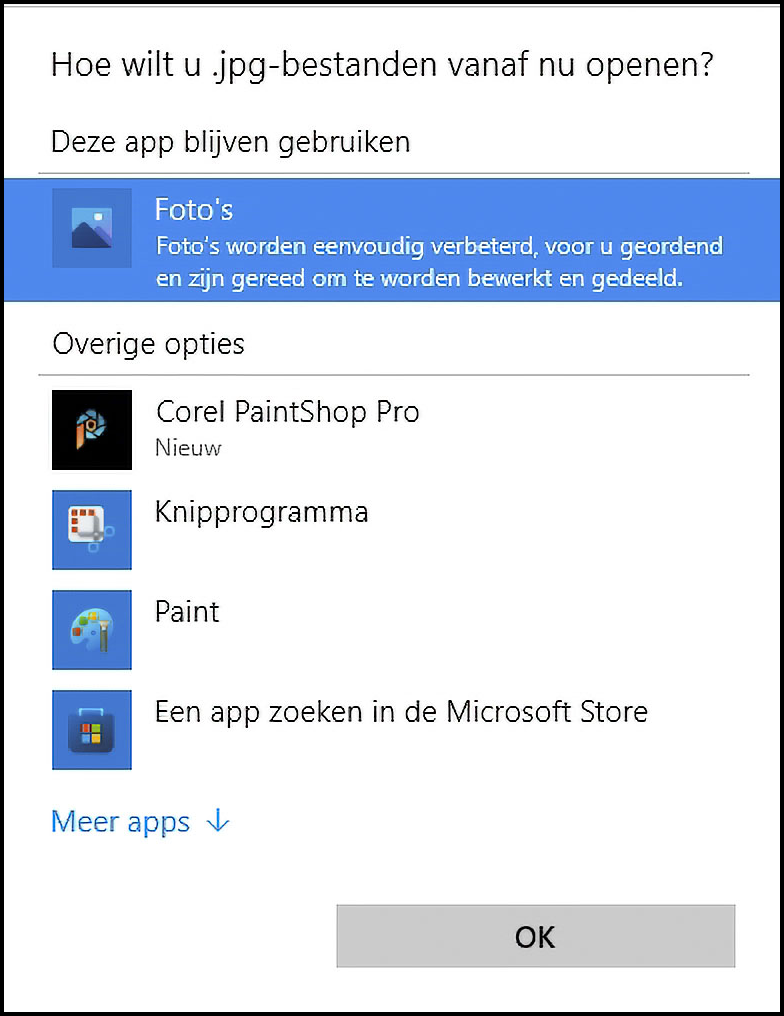 |
|
Stel het standaardprogramma in |
Ga op je computer naar een foto (of een ander bestand) toe en klik met de rechtermuisknop daarop. Kies vervolgens de optie Eigenschappen in het snelmenu.
Op het tabblad Algemeen staat achter Openen met het huidige programma waarmee je dit bestand opent, de knop Wijzigen. Klik daarop om je eigen keuze te kunnen maken. Kies het programma waarmee je dergelijke bestanden voortaan wil openen en klik op OK om je keuze te bevestigen.
Als je in één keer voor meerdere programma’s het standaardprogramma wil wijzigen of wil zien hoe alles staat ingesteld, gebruik dan de zoekterm ‘standaard’ om uit te komen bij Standaard-apps in de Instellingen.
